સામગ્રીઓનું કોષ્ટક
Canva માં ઇમેજ પર આઉટલાઇન ઇફેક્ટ બનાવવા માટે, તમારે ઇમેજનું બેકગ્રાઉન્ડ દૂર કરવું પડશે, તેને ડુપ્લિકેટ કરવું પડશે, બીજાનું કદ બદલવું પડશે અને પછી ડુપ્લિકેટ ઇમેજ પર રંગીન Duotone ફિલ્ટર લાગુ કરવું પડશે. તમે ઈમેજ પાછળ રંગીન આકાર પણ ઉમેરી શકો છો અથવા ઈમેજ એડિટ ટેબમાંથી શેડો ઈફેક્ટ ઉમેરી શકો છો.
ઓહ હેલો! મારું નામ કેરી છે, અને હું એક કલાકાર છું જે ખરેખર અજમાવવા માટે નવી તકનીકો અને પ્રોજેક્ટ્સ શોધવાનો આનંદ માણે છે, ખાસ કરીને જ્યારે આનંદ માટે બનાવવાની વાત આવે છે!
મારા ડિજિટલ ડિઝાઇન પોર્ટફોલિયોને વિસ્તૃત કરવામાં મને મદદ કરનાર પ્લેટફોર્મ પૈકીનું એક કેનવા છે, અને હું તે લોકોને ખૂબ જ સૂચન કરું છું જેઓ ગ્રાફિક ડિઝાઇનમાં પણ છબછબિયાં કરવા માંગતા હોય.
આ પોસ્ટમાં, હું' રૂપરેખા બનાવવા માટે ઇમેજનું ડુપ્લિકેટ કરીને અને ડ્યુઓટોન ઇફેક્ટ ઉમેરીને અથવા ઇમેજ એડિટ વિભાગમાં શેડો ઉમેરીને તમે તમારી છબીઓ પર આઉટલાઇન ઇફેક્ટ કેવી રીતે લાગુ કરી શકો છો તે સમજાવીશું. પ્રથમ પદ્ધતિ ફક્ત સબ્સ્ક્રિપ્શન વપરાશકર્તાઓ માટે જ ઉપલબ્ધ છે, પરંતુ જો તમે વાંચો છો તો મારી પાસે પેઇડ એકાઉન્ટ્સ વિનાના લોકો માટે કેટલાક ઉકેલો છે!
તમારા કેનવાસના આ ભાગોને અન્ય ઘટકોથી અલગ કેવી રીતે બનાવવું તે શીખવા માટે તૈયાર છો?
ચાલો શરૂ કરીએ!
મુખ્ય ટેકવેઝ
- બેકગ્રાઉન્ડ રીમુવર ટૂલનો ઉપયોગ કરવા માટે જે તમને તમારા ફોટાની રૂપરેખા બનાવવામાં મદદ કરશે, તમારી પાસે કેનવા હોવું જરૂરી છે. પ્રો સબ્સ્ક્રિપ્શન જે તમને આ પ્રીમિયમ સુવિધાઓની ઍક્સેસ આપે છે.
- તમારી મૂળ છબીની નકલ કરો અને બીજી છબીનું કદ બદલોપ્રથમ કરતાં થોડી મોટી બનો. તેને પ્રથમ ઈમેજની પાછળ સંરેખિત કરો અને પછી રંગીન બોર્ડર બનાવવા માટે રંગીન ડ્યુઓટોન ઈફેક્ટ ઉમેરવા માટે ઈમેજ એડિટ કરો પર ક્લિક કરો.
- જો તમારી પાસે ડ્યુઓટોન પદ્ધતિનો ઉપયોગ કરવા માટે સબ્સ્ક્રિપ્શન એકાઉન્ટ નથી, તો તમે તમારી ઈમેજ પર ક્લિક કરી શકો છો. અને સૂક્ષ્મ રૂપરેખા અસર બનાવવા માટે એક પડછાયો ઉમેરો.
તમારે તમારા પ્રોજેક્ટમાં એક છબીની રૂપરેખા શા માટે જોઈએ
સારું, મારે પહેલા જણાવવું જોઈએ કે ખાસ કરીને જ્યારે તે ગ્રાફિક ડિઝાઇનની વાત આવે છે, હું માનતો નથી કે ડિઝાઇન કરવાની કોઈ "સાચી" રીત છે. અમારી પાસે દરેકની પોતાની શૈલીઓ છે અને અમે જે પ્રોજેક્ટ બનાવી રહ્યા છીએ તેના માટે શ્રેષ્ઠ વિઝન શું છે તે નક્કી કરી શકીએ છીએ.
એવું કહેવાની સાથે, પ્રોજેક્ટની અંદર એક છબીને ઊભી કરવા માટે તેની રૂપરેખા બનાવવી ફાયદાકારક બની શકે છે. વધુ બહાર, ખાસ કરીને જો તમે તેની ઉપર અથવા તેની આસપાસ કોઈપણ અન્ય ઘટકોને ઓવરલે કરી રહ્યાં હોવ. ખાસ કરીને જો તમે માહિતીને પ્રોજેક્ટ કરવા અથવા જાહેરાત કરવા માટેના ચોક્કસ ધ્યેય સાથે ડિઝાઇન કરી રહ્યાં હોવ, તો તમે ખાતરી કરવા માંગો છો કે તમારી છબીઓ દેખાય છે જેથી તે અન્ય સમાવિષ્ટ વિઝ્યુઅલ્સની વચ્ચે ખોવાઈ ન જાય.
કેનવા પર, એક વિશિષ્ટ રૂપરેખા ટૂલ જે વપરાશકર્તાઓને તે છબી પસંદ કરવાની મંજૂરી આપે છે કે જેના પર તેઓ ભાર મૂકવા માંગતા હોય અને તેની આસપાસ રંગીન રૂપરેખા ઉમેરી શકે.
કેનવામાં છબીની રૂપરેખા કેવી રીતે બનાવવી
ત્યાં ઘણા પહેલાથી બનાવેલા નમૂનાઓ છે જે તમે કરી શકો છો તમારા પોતાના વિઝન બોર્ડને કેનવા લાઇબ્રેરીમાંની અથવા તમે પ્લેટફોર્મ પર અપલોડ કરેલી છબી સાથે કસ્ટમાઇઝ કરવા માટે ઉપયોગ કરો.
તમે પણ કરી શકો છોટેમ્પલેટનો ઉપયોગ છોડી દેવાનું પસંદ કરો અને બેકગ્રાઉન્ડ, તત્વો અને અસરો સાથે કેનવાસ પર ફક્ત છબીઓ ઉમેરો.
કેનવા પર છબીની રૂપરેખા કેવી રીતે બનાવવી તે જાણવા માટે આ પગલાંને અનુસરો:
પગલું 1: આ ટ્યુટોરીયલ માટેનું પ્રથમ પગલું કેનવા ખોલવાનું અને સાઇન ઇન કરવાનું છે. એકવાર તમે પ્લેટફોર્મ પર આવો, કાં તો તમે ઉપયોગ કરવા માંગતા હો તે નમૂના અને પરિમાણો પસંદ કરીને નવો પ્રોજેક્ટ શરૂ કરો અથવા ખોલો. હાલની પ્રોજેક્ટ ફાઇલ.
સ્ટેપ 2: તમારા કેનવાસ પર, એલિમેન્ટ્સ અને ઇમેજ ઉમેરવાનું શરૂ કરો જેને તમે તમારા પ્રોજેક્ટમાં સામેલ કરવા માંગો છો. જો તમે કૅન્વા લાઇબ્રેરીમાં પહેલેથી જ સમાવિષ્ટ કરેલી કેટલીક છબીઓનો ઉપયોગ કરવા માગો છો, તો ફક્ત સ્ક્રીનની ડાબી બાજુએ (મુખ્ય ટૂલબોક્સમાં) તત્વો ટેબ પર નેવિગેટ કરો અને તમારી ઇચ્છિત છબી શોધો.
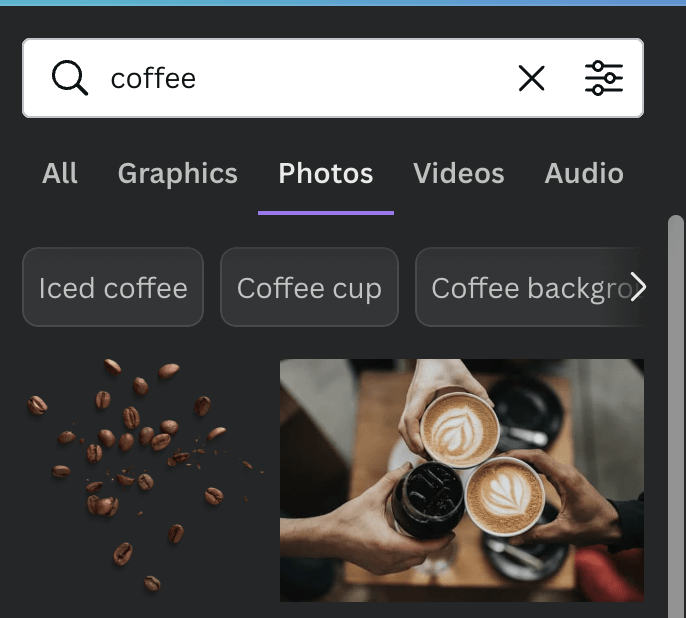
સ્ટેપ 3: ઇચ્છિત ઈમેજ પર ક્લિક કરો અને ખેંચો અને કેનવાસ પર છોડો . છબીનું કદ બદલો અથવા તેના પર ક્લિક કરીને અને તેને ફેરવવા માટે ખૂણાના વર્તુળોનો ઉપયોગ કરીને અથવા તેનું કદ બદલો.

એ ભૂલશો નહીં કે તમે તમારી પોતાની છબીઓ પણ કેનવા પર અપલોડ કરી શકો છો. તમારા પ્રોજેક્ટ્સમાં લાઇબ્રેરીનો સમાવેશ કરવામાં આવશે!
પગલું 4: એકવાર ફોટો કેનવાસ પર ઉમેરાઈ જાય, તેના પર ક્લિક કરો અને વિકલ્પ સાથે તમારી સ્ક્રીનની ટોચ પર એક વધારાનું ટૂલબાર દેખાશે જેનું લેબલ છે ઇમેજ સંપાદિત કરો. તેના પર ક્લિક કરો અને તમે તમારી છબીને વધુ કસ્ટમાઇઝ કરવા માટે ઘણા બધા વિકલ્પો જોશો!
પગલું 5: તમે એક જોશો બેકગ્રાઉન્ડ રીમુવર . તેના પર ક્લિક કરો અને પછી તમારી પસંદ કરેલી છબીની પૃષ્ઠભૂમિને દૂર કરવા માટે લાગુ કરો બટન દબાવો.
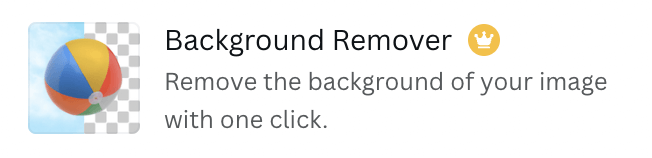
કમનસીબે, બસ જેમ કે ટેમ્પલેટ્સ અને તત્વો કે જે તમે કેન્વા પર તે નાના ક્રાઉન અથવા મની સિમ્બોલ સાથે જુઓ છો તે ફક્ત પ્રીમિયમ સબ્સ્ક્રિપ્શન વપરાશકર્તાઓ માટે જ ઉપલબ્ધ છે (દા.ત. કેનવા પ્રો અથવા કેનવા બિઝનેસ એકાઉન્ટ), તે જ રીતે બેકગ્રાઉન્ડ રીમુવર ટૂલ પણ છે.
સ્ટેપ 6: તમે ઈમેજની બેકગ્રાઉન્ડ દૂર કરી લો તે પછી, તેના પર ફરીથી ક્લિક કરો અને તમને એલિમેન્ટની બરાબર ઉપર એક નાનું ડુપ્લિકેટ બટન દેખાશે. તમારી ઇમેજ ડુપ્લિકેટ કરવા માટે તેના પર ક્લિક કરો.


સ્ટેપ 7: આ ડુપ્લિકેટ ઇમેજ પર ક્લિક કરીને ફરીથી ઇમેજ એડિટ કરો ટૂલબાર લાવવા. તે ટૂલબોક્સની અંદર, Duotone વિકલ્પ શોધવા માટે સ્ક્રોલ કરો.
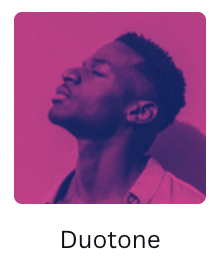
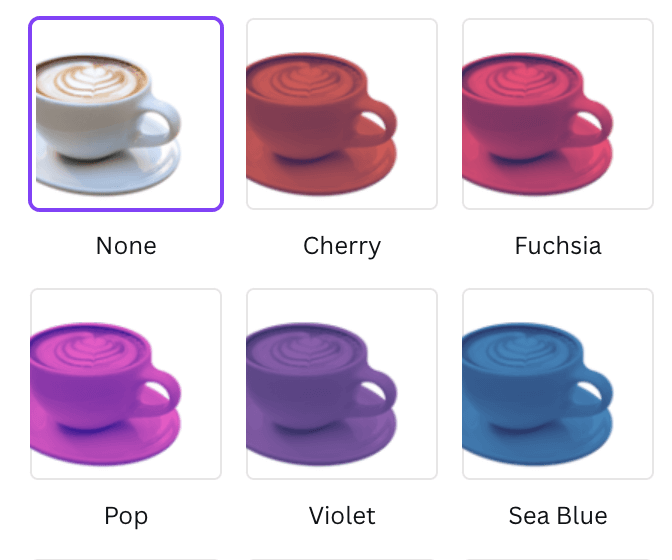
પગલું 8: ડુઓટોન વિકલ્પ તમારી છબી પર રંગીન ફિલ્ટર લાગુ કરશે. તમે તમારી રૂપરેખા માટે ઉપયોગ કરવા માંગો છો તે રંગ પસંદ કરો અને પછી લાગુ કરો બટન. તમે જોશો કે તમારી ડુપ્લિકેટ કરેલી ઈમેજ પર કૂલ કલર લાગુ કરવામાં આવ્યો છે.

સ્ટેપ 8: સંરેખણ મેનુ લાવવા માટે રંગીન ઈમેજ પર જમણું-ક્લિક કરો અને ઈમેજ મોકલો પાછળ, તેને સમાયોજિત કરો જેથી તે મૂળ તત્વની પાછળ પડે. તમે તેને ફરતે ખસેડી શકો છો અને કદ બદલી શકો છો જેથી તે તમારી દ્રષ્ટિને શ્રેષ્ઠ રીતે બંધબેસે. તમે જોશો કે મૂળ છબીની આસપાસ એક રૂપરેખા છે!

જો તમારી પાસે કેનવા સબ્સ્ક્રિપ્શન એકાઉન્ટ નથી, તો તમે ઉમેરી શકો છોઉપર જણાવેલા સમાન પગલાંને અનુસરીને રૂપરેખા અસર, માત્ર ઇમેજ ડુપ્લિકેટ કરવાને બદલે અને ઇમેજ સંપાદિત કરો માંથી Duotone વિકલ્પ પસંદ કરવાને બદલે, શેડો અસર પસંદ કરો.

જ્યારે તમે આ અસર લાગુ કરો છો, ત્યારે તમારી પાસે ઓછી વ્યાખ્યાયિત, પરંતુ હજુ પણ ધ્યાનપાત્ર પડછાયો હશે જે સૂક્ષ્મ રૂપરેખા તરીકે સેવા આપી શકે છે.

જો તમે છબીઓનો ઉપયોગ કરી રહ્યાં છો જે ચોક્કસ આકારો, (ઉદાહરણ તરીકે ચોરસ) તમે એલિમેન્ટ્સ ટેબમાં પણ તે આકાર શોધી શકો છો અને રૂપરેખા અસર આપવા માટે તેને તમારી છબીની પાછળ સહેજ મોટા કદમાં ઉમેરી શકો છો!

અંતિમ વિચારો
કેનવા પ્રોજેક્ટ્સમાં ઈમેજીસમાં રૂપરેખા ઉમેરવાથી ઈમેજો પર ભાર મૂકવામાં અને તેમને બાકીના કેનવાસથી અલગ રાખવામાં ખરેખર મદદ મળી શકે છે. જ્યારે તે દુર્ભાગ્યપૂર્ણ છે કે દરેક જણ ડ્યુઓટોન પદ્ધતિનો ઉપયોગ કરવામાં સક્ષમ નથી, ઓછામાં ઓછું કોઈપણ વપરાશકર્તા આ અસરની વિવિધતા પ્રાપ્ત કરવા માટે શેડોઝ સુવિધામાં ઉમેરી શકે છે!
શું તમે ક્યારેય ઉમેરવા માટે આ વ્યૂહરચનાનો ઉપયોગ કર્યો છે કેનવા પર તમારી છબીઓ પર રૂપરેખા અસર? શું તમારી પાસે આ અસર હાંસલ કરવા માટે કેનવા સબ્સ્ક્રિપ્શન એકાઉન્ટ ન ધરાવતા લોકો માટે મદદરૂપ થઈ શકે તેવા કોઈ ઉપાયો છે? જો એમ હોય તો,

